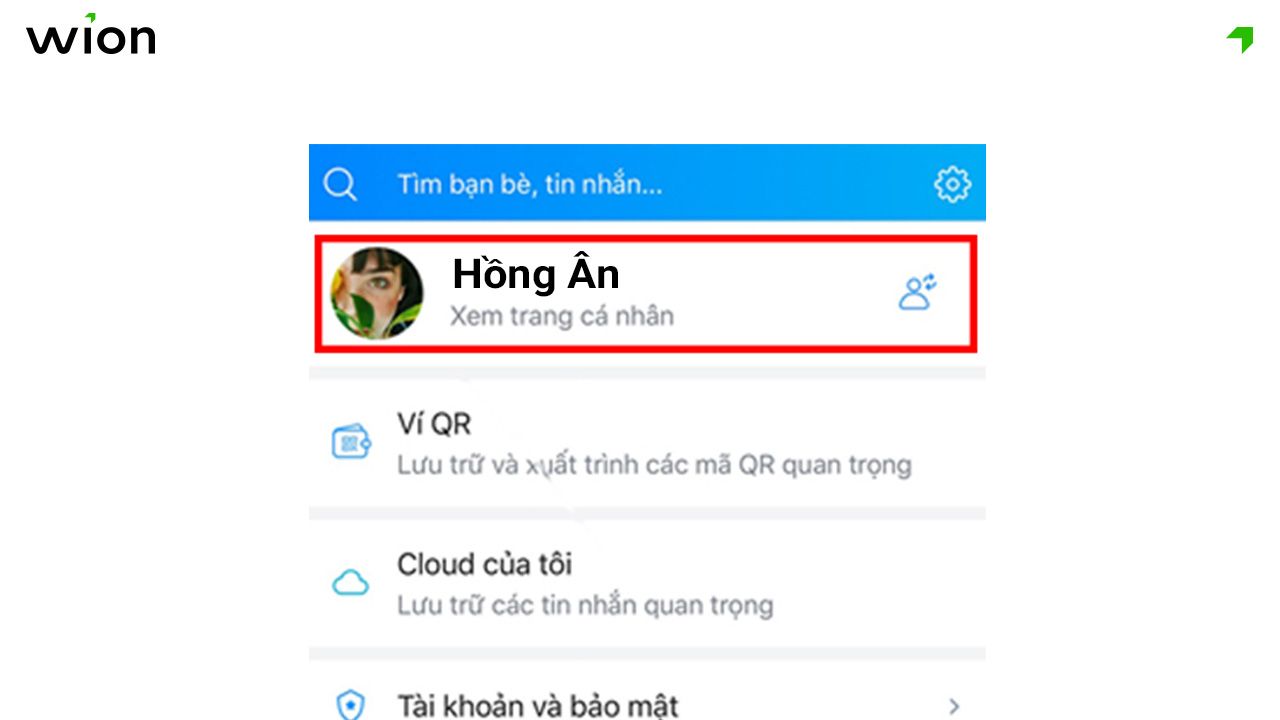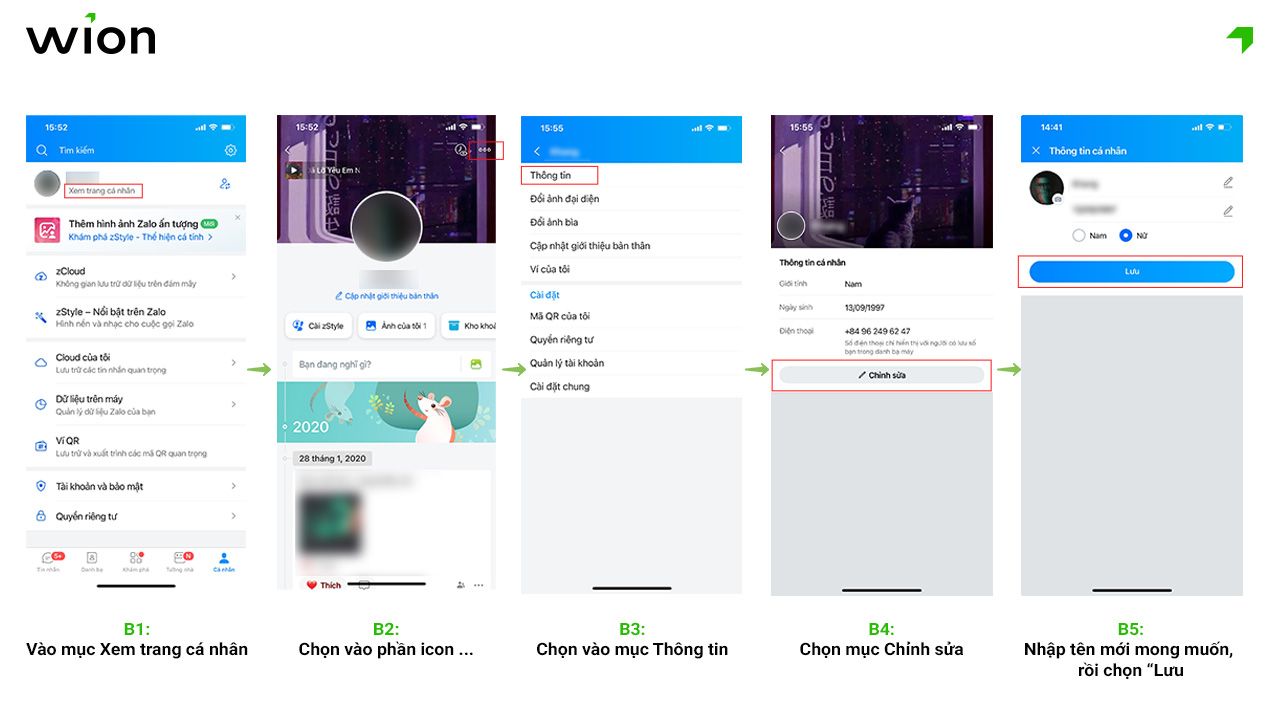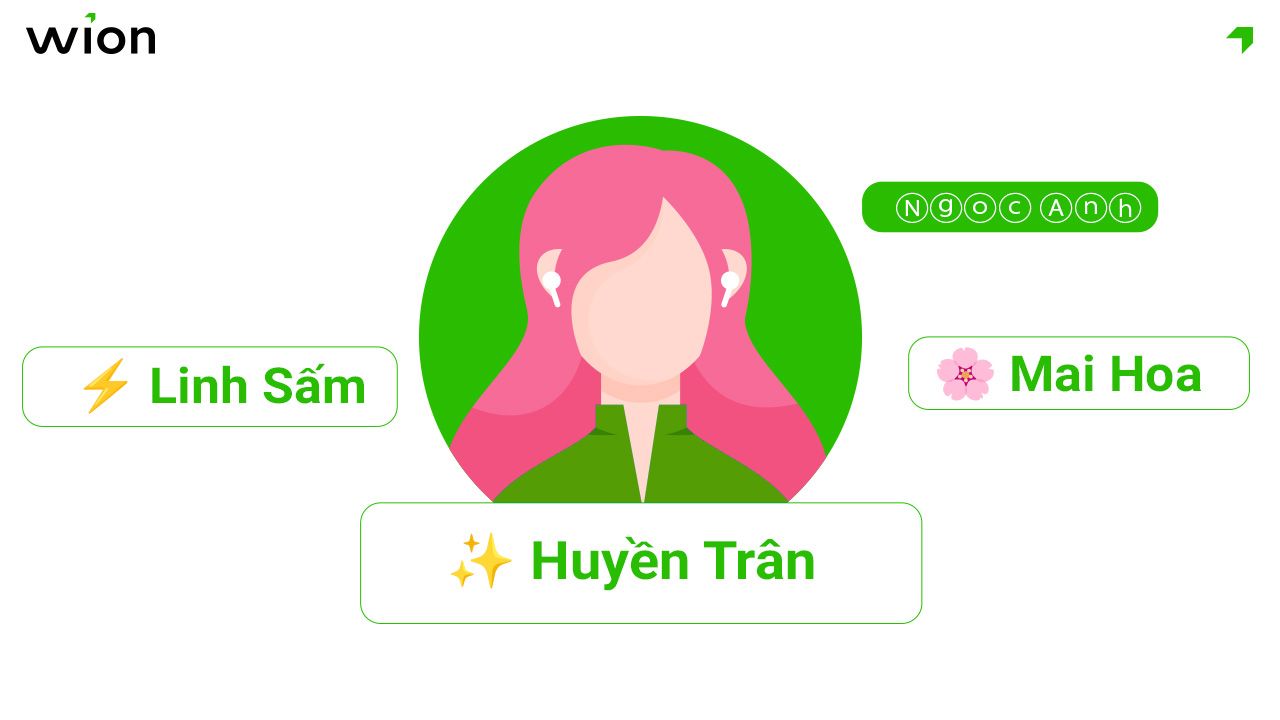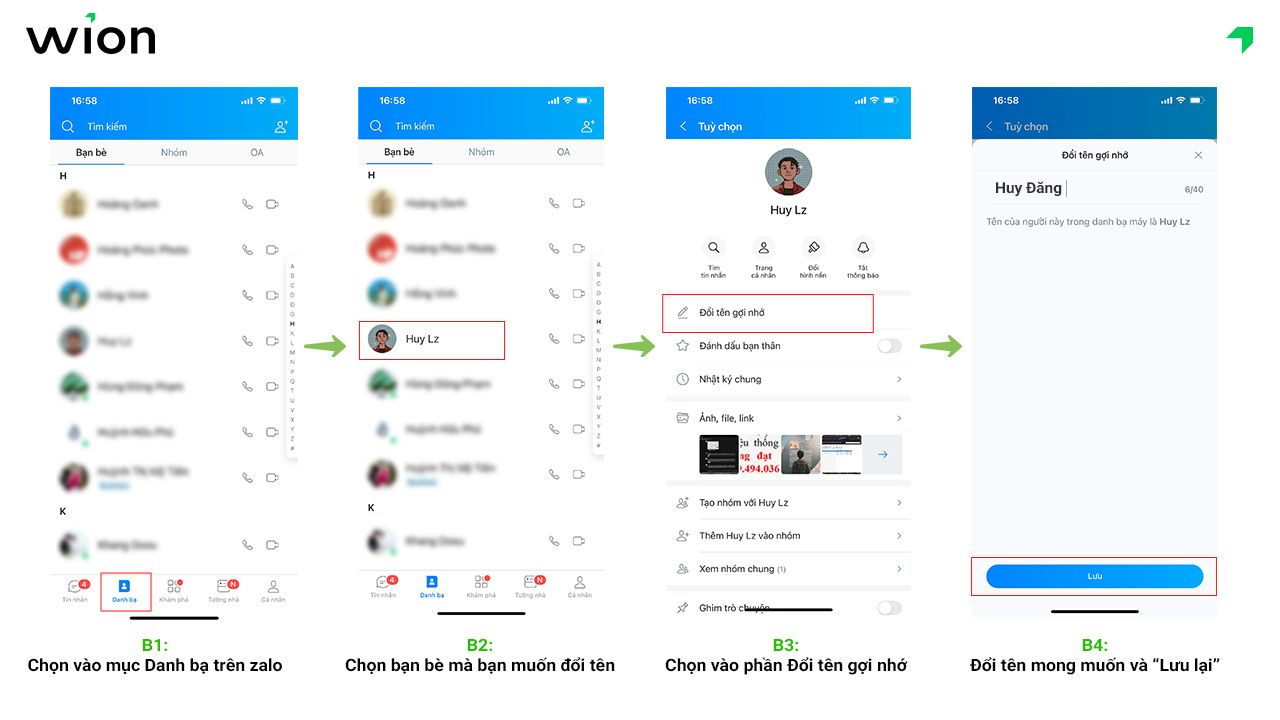30/10/2025
Bạn muốn thay đổi tên hiển thị trên Zalo để phù hợp hơn với hình ảnh cá nhân, hoặc cập nhật lại thông tin thương hiệu doanh nghiệp? Việc đổi tên Zalo tưởng đơn giản nhưng lại có không ít quy định và giới hạn mà nhiều người chưa biết, khiến thao tác bị lỗi hoặc không lưu được. Bài viết này Wi Team sẽ hướng dẫn bạn cách đổi tên Zalo nhanh chóng, dễ hiểu và chuẩn nhất theo cập nhật mới nhất của Zalo, áp dụng cho cả tài khoản cá nhân, OA và Zalo Business, kèm theo mẹo khắc phục lỗi thường gặp để bạn thực hiện thành công ngay trong vài phút.
Zalo cho phép người dùng tùy chỉnh tên hiển thị nhằm giúp bạn bè, đối tác hoặc khách hàng dễ dàng nhận diện tài khoản hơn. Đây là một tính năng cơ bản nhưng đóng vai trò quan trọng, đặc biệt với những ai sử dụng Zalo không chỉ để trò chuyện cá nhân mà còn để xây dựng thương hiệu cá nhân hoặc kinh doanh online.
Tên hiển thị Zalo là phần tên mà người khác nhìn thấy khi bạn nhắn tin, bình luận trong nhóm hoặc xuất hiện trong danh sách bạn bè.
Trên Zalo cá nhân, tên hiển thị xuất hiện trong: danh bạ, khung chat, lời mời kết bạn và trang cá nhân.
Trên Zalo Official Account (OA), tên hiển thị đóng vai trò như tên thương hiệu, hiển thị khi người dùng tìm kiếm hoặc nhận tin nhắn từ OA.
Ví dụ: Nếu bạn bán hàng mỹ phẩm, thay vì để “Ngọc Linh”, bạn có thể đặt tên hiển thị là “Ngọc Linh Beauty - Mỹ phẩm chính hãng” để giúp khách hàng dễ nhận biết mục đích tài khoản.
Người dùng nên đổi tên Zalo trong các trường hợp sau:
Tính năng đổi tên Zalo tuy đơn giản nhưng ảnh hưởng trực tiếp đến nhận diện cá nhân và thương hiệu, vì vậy bạn nên cân nhắc kỹ trước khi thay đổi.
Việc thay đổi tên Zalo là một thao tác kỹ thuật đơn giản nhưng là hành động cốt lõi để cập nhật danh xưng và hình ảnh cá nhân của bạn trên nền tảng. Dưới đây là cách đổi tên Zalo nhanh chóng, hiệu quả trên các nền tảng.
Zalo là ứng dụng phổ biến được sử dụng hàng ngày, đặc biệt trên điện thoại. Dưới đây là hướng dẫn chi tiết giúp bạn đổi tên tài khoản Zalo chỉ trong vài thao tác đơn giản, áp dụng cho cả Android và iPhone. Dưới đây là cách thay tên ở Zalo cho từng nền tảng:
Các bước này áp dụng chung cho hầu hết các dòng điện thoại chạy hệ điều hành Android.
Lưu ý:
Thao tác thực hiện trên các thiết bị iOS (iPhone) có sự khác biệt nhỏ về vị trí nút Cài đặt.
Mẹo nhỏ:
Ngoài điện thoại, bạn cũng có thể đổi tên Zalo ngay trên máy tính nếu đang sử dụng phiên bản Zalo PC hoặc Zalo Web. Cách thực hiện rất đơn giản và chỉ mất chưa đầy một phút.
Bước 1: Mở ứng dụng Zalo trên máy tính (Zalo PC).
Bước 2: Nhấn vào ảnh đại diện hoặc tên tài khoản ở góc trên bên trái màn hình.
Bước 3: Chọn mục “Cập nhật thông tin”.
Bước 4: Ở phần “Tên hiển thị”, nhập tên mới mà bạn muốn thay đổi.
Bước 5: Nhấn “Lưu thay đổi” để hoàn tất.
Lưu ý:
Nếu bạn không cài đặt phần mềm, vẫn có thể đổi tên trực tiếp qua Zalo Web bằng trình duyệt như Chrome, Edge hoặc Safari.
Mẹo:
Nếu bạn muốn tên Zalo của mình trở nên ấn tượng, cá tính hoặc mang dấu ấn riêng thì việc thêm ký tự đặc biệt hoặc icon (biểu tượng cảm xúc) là một cách rất hiệu quả. Tuy nhiên, không phải ký tự nào cũng được Zalo chấp nhận, và nếu dùng sai, tên có thể không hiển thị hoặc không lưu được. Dưới đây là hướng dẫn chi tiết cách đổi tên Zalo kí tự đặc biệt giúp bạn thực hiện đúng và đẹp mắt.
Zalo chỉ hiển thị một số ký tự đặc biệt phổ biến, bao gồm:
Lưu ý: Nếu bạn chọn ký tự lạ, đặc biệt là từ bảng chữ tượng hình hoặc ký tự không thuộc mã Unicode chuẩn, Zalo sẽ hiển thị lỗi hoặc thay thế bằng ô vuông ☐.
Bước 1: Truy cập vào trang tạo kí tự đặc biệt miễn phí (ví dụ:
https://kituhay.com, https://symbols.vn, https://yaytext.com)
Bước 2: Nhập tên bạn muốn, ví dụ: “Ngọc Anh”, và chọn kiểu ký tự đặc biệt phù hợp. Hệ thống sẽ gợi ý các mẫu như:
Bước 3: Sao chép tên ưng ý, dán vào ô “Tên hiển thị” trong phần cài đặt Zalo. Nếu hệ thống báo lỗi, hãy thử bỏ bớt các ký tự lạ hoặc rút ngắn tên.
Mẹo nhỏ: Nên chọn ký tự dễ đọc, không quá rối mắt để tránh gây khó chịu cho người xem, đặc biệt nếu bạn dùng Zalo trong công việc.
Cho cá nhân:
Cho doanh nghiệp/kinh doanh:
Tôi sẽ hướng dẫn chi tiết cách chỉnh sửa tên Zalo trong danh bạ của bạn, làm rõ sự nhầm lẫn phổ biến giữa tên hiển thị của mình và tên người khác trong danh bạ, đồng thời đưa ra giải pháp khắc phục.
Phần này giải quyết sự nhầm lẫn cốt lõi khi người dùng tìm kiếm "cách đổi tên Zalo", đó là sự khác biệt giữa tên hiển thị của họ và tên của người khác được lưu trong danh bạ Zalo.
1. Phân biệt giữa “Tên hiển thị” và “Tên trong danh bạ”
Tên hiển thị: Là tên mà bạn tự đặt cho tài khoản của mình. Tên này sẽ xuất hiện mặc định cho mọi người. Bạn chỉ có thể sửa tên này theo hướng dẫn ở các mục trước (giới hạn 7 ngày).
Tên trong danh bạ: Là tên mà bạn bè tự đặt cho bạn (hoặc bạn đặt cho họ) trong danh bạ Zalo của riêng họ (hoặc của bạn). Tên này chỉ có giá trị cục bộ trên thiết bị của người đặt.
2. Hướng dẫn chỉnh sửa tên Zalo của bạn bè
Nếu bạn muốn thay đổi tên hiển thị của một người bạn trong Zalo để dễ nhớ hơn, bạn cần thực hiện theo các bước sau:
3. Hướng dẫn khắc phục lỗi “Tên Zalo bị đổi theo danh bạ”
Lỗi này xảy ra khi tên hiển thị của bạn bị một người khác chỉnh sửa trong danh bạ của họ.
Việc đổi tên cho các tài khoản dùng vào mục đích kinh doanh cần tuân theo những nguyên tắc chiến lược khác nhau, nhằm tối ưu hóa khả năng tìm kiếm và xây dựng uy tín.
Quy định về tên của OA nghiêm ngặt hơn rất nhiều so với tài khoản cá nhân, vì tên OA đại diện cho một tổ chức, doanh nghiệp và cần được xác thực pháp lý để xây dựng Uy tín Ngữ nghĩa trên nền tảng.
1. Định dạng tên OA được phép
Theo hướng dẫn từ Zalo OA Policy, tên OA phải đảm bảo tính minh bạch, phản ánh rõ ràng chủ thể sở hữu và lĩnh vực hoạt động.
Độ dài tối đa: 40 ký tự.
Định dạng khuyến nghị:
Ví dụ: “Eva Fashion - Thời trang nữ cao cấp”, “WiOn Dental – Phần mềm quản lý nha khoa”.
Nếu doanh nghiệp bạn đã có fanpage hoặc website, hãy đặt tên OA trùng với tên thương hiệu hiện tại để giữ tính đồng bộ nhận diện.
2. Những từ ngữ, ký hiệu bị cấm
Các quy định cấm này nhằm duy trì sự chuyên nghiệp, minh bạch, và ngăn chặn hành vi lừa đảo (Spam/Scam):
Tên Zalo OA không chỉ là phương tiện nhận diện mà còn ảnh hưởng đến uy tín và mức độ hiển thị trong kết quả tìm kiếm của người dùng. Do đó, doanh nghiệp nên tuân thủ chặt chẽ quy định, lựa chọn tên vừa rõ ràng vừa thể hiện được đặc trưng thương hiệu.
Đối với Zalo Official Account hoặc Zalo Business, việc đổi tên yêu cầu tuân thủ quy định nghiêm ngặt hơn so với tài khoản cá nhân. Zalo cần kiểm duyệt để đảm bảo tính minh bạch và thương hiệu.
Cách đổi tên Zalo OA/Business:
Thời gian xét duyệt: khoảng 1 - 3 ngày làm việc. Nếu tên mới vi phạm quy định (ví dụ chứa thương hiệu chưa xác minh, ký tự đặc biệt, từ ngữ nhạy cảm,…), Zalo sẽ từ chối yêu cầu và gửi thông báo qua email quản trị viên.
Một số lưu ý khi đổi tên OA:
Ví dụ thực tế: Một doanh nghiệp có tên OA ban đầu là “Shop Mỹ Phẩm Giá Tốt” muốn đổi thành “Gloria Beauty Official”. Khi gửi yêu cầu đổi tên, Zalo yêu cầu bổ sung giấy phép kinh doanh và hóa đơn đăng ký nhãn hiệu “Gloria Beauty” trước khi phê duyệt, nhằm tránh mạo danh hoặc gây nhầm lẫn thương hiệu.
Tóm lại, việc đổi tên Zalo rất đơn giản với tài khoản cá nhân, nhưng cần cẩn trọng với tài khoản OA/Business. Hãy chuẩn bị đầy đủ thông tin và tuân thủ quy định của Zalo để quá trình đổi tên diễn ra nhanh chóng, suôn sẻ và không bị từ chối.
Xem thêm: Hướng dẫn cách bán hàng trên Zalo hiệu quả chi tiết từ cơ bản đến nâng cao
Đây là phần xử lý các vấn đề kỹ thuật phổ biến nhất, giải quyết trực tiếp ý định Troubleshoot của người dùng sau khi đã thực hiện cách đổi tên Zalo.
Có nhiều lý do khiến người dùng gặp lỗi khi đổi tên trên Zalo, bao gồm cả lỗi kỹ thuật và giới hạn từ hệ thống. Dưới đây là một số nguyên nhân thường gặp nhất:
Nếu bạn đã đổi tên nhưng không thấy hiển thị hoặc hệ thống không lưu lại, hãy thử các cách thay tên Zalo sau:
Thoát và đăng nhập lại tài khoản => Giúp hệ thống làm mới dữ liệu hiển thị.
Kiểm tra lại kết nối mạng, đảm bảo ổn định khi thao tác.
Xóa bộ nhớ tạm (cache) của ứng dụng Zalo để loại bỏ lỗi hiển thị cũ.
Thử đổi tên lại sau vài giờ nếu hệ thống đang bảo trì hoặc gặp sự cố.
Đồng bộ thiết bị: Nếu bạn sử dụng Zalo trên nhiều nền tảng (điện thoại, máy tính), hãy đóng toàn bộ ứng dụng và mở lại sau khi đổi tên.
Phiên bản Zalo cũ thường phát sinh lỗi trong thao tác đổi tên, đặc biệt khi có thay đổi về giao diện hoặc quy định hiển thị.
Cách khắc phục hiệu quả:
Nếu vẫn không hiển thị, bạn có thể thử gỡ ứng dụng hoàn toàn và cài lại. Việc này giúp hệ thống tải lại dữ liệu hồ sơ chính xác từ máy chủ.
Trước khi gỡ ứng dụng, đảm bảo rằng bạn đã sao lưu tin nhắn và dữ liệu quan trọng để tránh mất thông tin.
Nếu bạn đã thử mọi cách trên mà vẫn không thể đổi tên, hoặc tên bị từ chối mà không rõ lý do, hãy liên hệ Trung tâm hỗ trợ Zalo để được xử lý.
Trường hợp nên liên hệ:
Lỗi kỹ thuật sau khi cập nhật ứng dụng (mất phần chỉnh sửa hồ sơ, tên hiển thị trống).
Cách liên hệ:
Lưu ý: Khi gửi yêu cầu, bạn nên cung cấp đầy đủ thông tin (số điện thoại đăng ký, ảnh chụp lỗi, thời điểm thao tác) để bộ phận kỹ thuật xử lý nhanh chóng và chính xác hơn.
Tóm lại, lỗi đổi tên Zalo thường không nghiêm trọng và có thể tự khắc phục bằng cách làm mới cache, cập nhật ứng dụng hoặc chờ thời gian quy định. Tuy nhiên, nếu vấn đề kéo dài hoặc liên quan đến tài khoản OA/Business, việc liên hệ Zalo Support là lựa chọn an toàn và hiệu quả nhất.
Để tên Zalo của bạn không chỉ gây ấn tượng ban đầu mà còn duy trì được giá trị sử dụng lâu dài, bạn cần áp dụng một chiến lược kết hợp giữa cá tính và tính chuyên nghiệp.
Xem thêm: Hướng dẫn cách đặt tên Zalo hay, độc đáo, chuyên nghiệp cho cá nhân và doanh nghiệp
Sau khi đi qua toàn bộ hướng dẫn này của WiOn, hy vọng bạn đã nắm rõ cách đổi tên Zalo một cách chi tiết và chính xác. Từ việc thực hiện từng bước trên điện thoại cho tài khoản cá nhân, đến việc áp dụng chiến lược tên Zalo Business chuyên nghiệp, hay xử lý các lỗi kỹ thuật 7 ngày, bạn đã được trang bị đầy đủ kiến thức. Tên Zalo là danh xưng của bạn trên không gian số, đừng để nó cũ kỹ hay nhầm lẫn. Hãy áp dụng ngay những bí quyết và thủ thuật trong bài viết để thay đổi tên Zalo của mình, biến nó thành một danh xưng ấn tượng, độc đáo và bền vững nhất.
Thẻ: